Události živého týmu: Zakázat anonymní dotazy

V současnosti není možné zakázat anonymní dotazy na živých událostech Microsoft Teams. I registrovaní uživatelé mohou posílat anonymní dotazy.
Když se ocitnete na tichém místě, možná budete chtít, aby váš telefon zůstal tichý, aby ostatní nebyli obtěžováni, když vám na zařízení zavolá hovor nebo upozornění. Uvedení iPhonu do tichého režimu je velmi snadné, protože vše, co musíte udělat, je posunout přepínač Ring/Silent, dokud neuvidíte oranžovou nálepku pod přepínačem. Abyste měli jistotu, že budete informováni o příchozích hovorech a upozorněních i v tichém režimu, můžete na svém iPhonu povolit vibrace, abyste nikdy nezmeškali nic důležitého.
V tomto příspěvku vysvětlíme, jak můžete nechat váš iPhone vibrovat, když je v tichém režimu.
Související: iPhone 14 se po přenosu nezapne? Jak opravit
Jak zapnout vibrace pro hovory a upozornění v tichém režimu
Aby bylo zajištěno, že budete informováni o hovorech a upozorněních v tichém režimu prostřednictvím vibrací, budete muset zapnout haptiku, když je váš iPhone nastaven v tichém režimu. Chcete-li to provést, otevřete na svém iPhone aplikaci Nastavení .
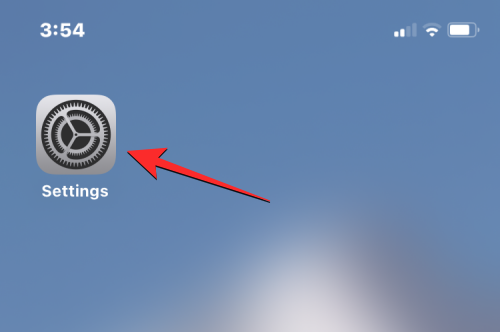
V Nastavení vyberte Zvuky a haptika .
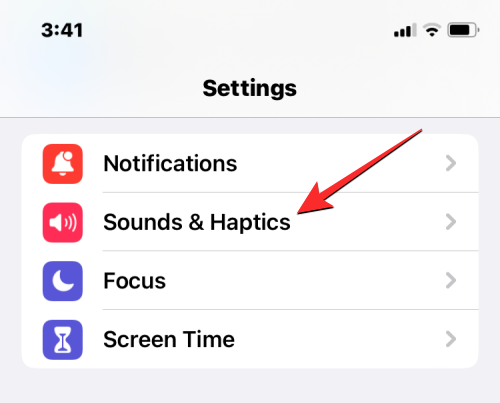
Na další obrazovce přejděte dolů a vyhledejte část „Přepínač zvonění/tichého režimu“. V této části můžete zapnout přepínač Hrát haptiku v tichém režimu , abyste povolili vibrace, když je vaše zařízení v tichém režimu.
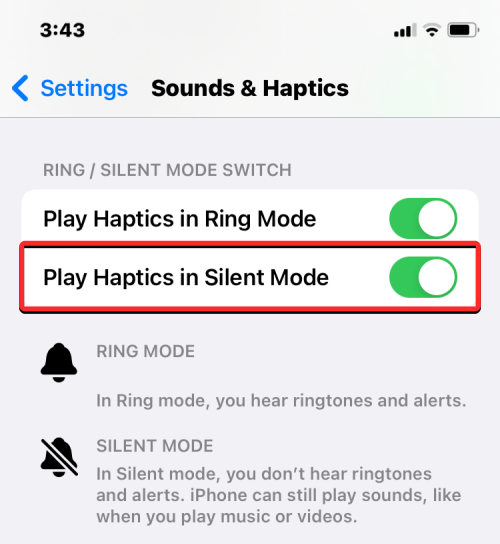
Váš iPhone nyní zavibruje pokaždé, když dostanete hovor nebo upozornění na vašem iPhone, i když je nastaven na tichý režim.
Související: Jak používat Depth Effect na iOS 16
Jak povolit vibrace klávesnice v tichém režimu
Ve výchozím nastavení bude váš iPhone vydávat zvuk kliknutí, když píšete pomocí nativní klávesnice Apple. Tento zvuk však bude slyšet pouze tehdy, když je zařízení v režimu vyzvánění. Když je nastaven tichý režim, neuslyšíte zvuk kliknutí, i když je povolen v nastavení iOS. Chcete-li získat určitou zpětnou vazbu při psaní v tichém režimu, můžete povolit vibrace klávesnice, abyste věděli, kdy byla klávesa zaregistrována a kdy ne.
Poznámka : Vibrace klávesnice lze povolit pouze na iPhonech se systémem iOS 16 nebo novějším.
Chcete-li povolit vibrace klávesnice v tichém režimu, otevřete na iPhonu aplikaci Nastavení .
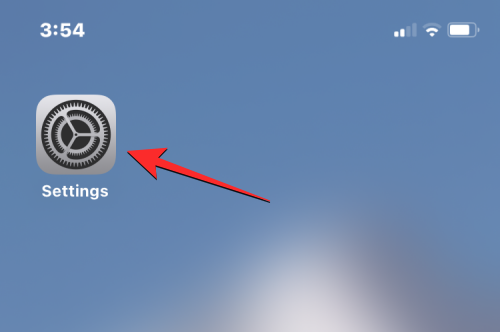
V Nastavení vyberte Zvuky a haptika .
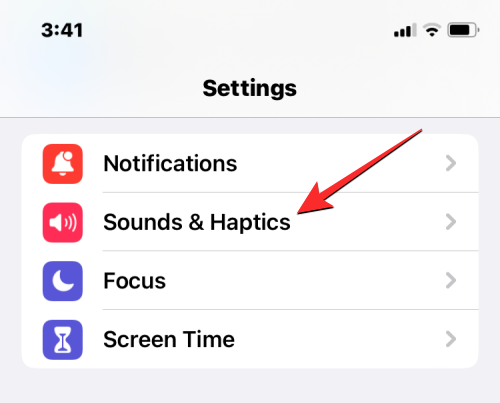
Na další obrazovce klepněte na Odezvu klávesnice .
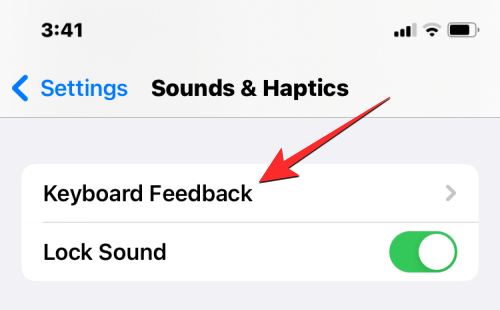
Na obrazovce Odezva klávesnice zapněte na této obrazovce přepínač Haptic .
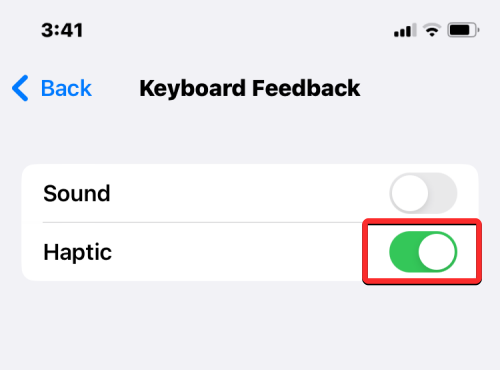
Váš iPhone nyní zavibruje pokaždé, když stisknete klávesu na nativní klávesnici v tichém režimu i v režimu vyzvánění.
To je vše, co potřebujete vědět o tom, jak nechat iPhone vibrovat v tichém režimu.
PŘÍBUZNÝ
V současnosti není možné zakázat anonymní dotazy na živých událostech Microsoft Teams. I registrovaní uživatelé mohou posílat anonymní dotazy.
Spotify může být nepříjemné, pokud se automaticky otevírá pokaždé, když zapnete počítač. Deaktivujte automatické spuštění pomocí těchto kroků.
Udržujte cache v prohlížeči Google Chrome vymazanou podle těchto kroků.
Máte nějaké soubory RAR, které chcete převést na soubory ZIP? Naučte se, jak převést soubor RAR do formátu ZIP.
V tomto tutoriálu vám ukážeme, jak změnit výchozí nastavení přiblížení v Adobe Reader.
Pro mnoho uživatelů aktualizace 24H2 narušuje auto HDR. Tento průvodce vysvětluje, jak můžete tento problém vyřešit.
Microsoft Teams aktuálně nativně nepodporuje přenos vašich schůzek a hovorů na vaši TV. Můžete však použít aplikaci pro zrcadlení obrazovky.
Ukážeme vám, jak změnit barvu zvýraznění textu a textových polí v Adobe Reader pomocí tohoto krokového tutoriálu.
Potřebujete naplánovat opakující se schůzky na MS Teams se stejnými členy týmu? Naučte se, jak nastavit opakující se schůzku v Teams.
Zde najdete podrobné pokyny, jak změnit User Agent String v prohlížeči Apple Safari pro MacOS.






